I collegamenti ipertestuali nei file potrebbero essere il riferimento alla posizione del file sul computer all'interno del foglio di calcolo. Ma a volte, i collegamenti non funzionano e sullo schermo viene visualizzato il messaggio di errore che dice: "Impossibile aprire il file specificato". Ci sono diversi motivi che innescano il problema del collegamento ipertestuale come il file di origine che viene eliminato o spostato in un'altra posizione.
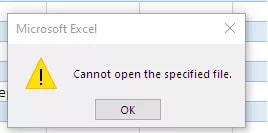
Ma non c'è bisogno di farsi prendere dal panico poiché questo errore può essere facilmente risolto utilizzando consigli e trucchi pratici. Ecco la guida completa ad alcuni dei metodi efficaci per correggere i collegamenti ipertestuali, non i problemi di funzionamento.
Parte 1: Definizione e conoscenza del collegamento ipertestuale
Prima di saltare alle soluzioni, è essenziale essere ben consapevoli della definizione di collegamento ipertestuale e le ragioni che potrebbero causare la generazione dell'errore. Continua a scorrere per scoprire maggiori dettagli.
Cos'è un collegamento ipertestuale?

Un collegamento ipertestuale è un testo o un'icona che può portarti a un altro sito web. Serve come punto di riferimento che collega una pagina specifica a un'altra pagina sul web. Il testo collegato è noto come testo di ancoraggio e di solito è in blu e sottolineato. Oltre ad aprire nuove pagine, i collegamenti ipertestuali possono anche portare il lettore a una particolare sezione della stessa pagina.
I collegamenti ipertestuali sono generalmente divisi in due tipi: collegamenti ipertestuali interni e collegamenti ipertestuali esterni. Un collegamento ipertestuale interno è un collegamento che collega diverse sottopagine di un dominio. Il collegamento esterno, d'altra parte, si connette a un dominio diverso. Può essere classificato come collegamento in uscita o in entrata.
come creare un collegamento ipertestuale in Word
Sei curioso di sapere come si fa a creare un collegamento ipertestuale Seguire i passaggi indicati di seguito per creare un collegamento ipertestuale al file su un computer.
-
Seleziona il testo, l'immagine o qualsiasi altra cosa che desideri mostrare come collegamento ipertestuale.
-
Premi Ctrl+K.
-
Vai al "Link a" sezione ed eseguire una delle seguenti operazioni.
Se desideri creare un collegamento a un file esistente, fai clic su "File esistente o pagina Web" sotto il"Link a" sezione e quindi cercare il file nell'elenco Cerca nell'elenco o nell'elenco delle cartelle correnti.
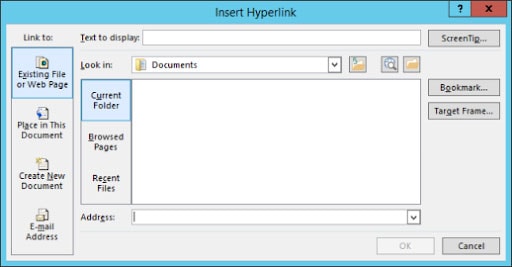
Se desideri creare un nuovo file e collegarlo ad esso, tocca "Crea nuovo documento" e digitare un nome per il nuovo file sotto "Link a" sezione. è possibile utilizzare la posizione menzionata in Percorso completo o passare alla posizione diversa toccando "Cambia."
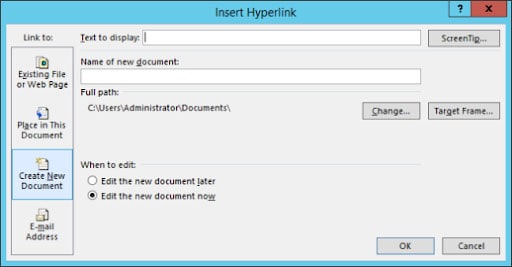
Perché il collegamento ipertestuale non funziona?
Ecco alcuni dei principali motivi che potrebbero innescare il problema del collegamento ipertestuale.
-
Modifica del nome del file con collegamento ipertestuale
L'errore di collegamento ipertestuale non funzionante si verifica se il nome file visualizzato nel testo del collegamento ipertestuale è diverso dal nome file effettivo.
-
Arresto imprevisto del sistema
L'arresto improvviso del sistema o la chiusura imprevista dei file possono causare il malfunzionamento del computer, con conseguenti discrepanze nei dati nei collegamenti ipertestuali.
-
Il nome del file ha un segno # (cancelletto).
Ricorda sempre che non puoi utilizzare il cancelletto ogni volta che crei un collegamento ipertestuale per un file in Excel. Questo segno non è accettato nei collegamenti ipertestuali e può causare il messaggio "Impossibile aprire il file specificato" errore da generare.
Parte 2: Come risolvere il problema dei collegamenti ipertestuali non funzionanti?
Ora che hai imparato a conoscere cosa sono i collegamenti ipertestuali e cosa causa la generazione dell'errore, è il momento di scartare i metodi pratici per risolvere il problema. Continua a leggere per trovare diversi metodi per correggere i collegamenti ipertestuali che non funzionano in Excel, Word e Powerpoint.
In Excel
Metodo 1: Abilita l'opzione per salvare i collegamenti ipertestuali
Excel offre un'opzione integrata per aggiornare i collegamenti ipertestuali ogni volta che la cartella di lavoro viene salvata. Seguire i passaggi indicati di seguito per abilitare tale opzione.
-
Vai su File > Opzioni > Avanzate.
-
Individua la scheda Generale e tocca "Opzioni web."
-
Successivamente, fai clic su File e seleziona la casella di controllo che dice "Aggiorna collegamenti al salvataggio."
-
Clicca su Ok e il gioco è fatto.
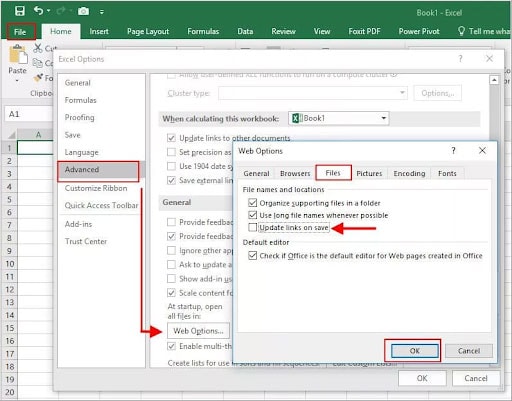
Metodo 2: Collegamento al file rinominato
A volte, l'errore viene visualizzato quando il nome del file nel collegamento ipertestuale è diverso dal nome effettivo. In tal caso, puoi assicurarti che i collegamenti nel file Excel siano aggiornati e puntino al file rinominato. Segui le istruzioni per completare il processo.
-
Fare clic con il pulsante destro del mouse sul collegamento ipertestuale e fare clic su "Modificare il collegamento ipertestuale" opzione.
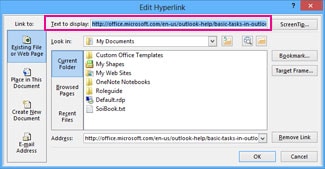
-
Nell'indirizzo del collegamento ipertestuale, sostituisci il nome file corrente con quello rinominato e fai clic su OK per salvare.
In Word
Metodo 1: Disabilita "Mostra i codici di campo invece dei loro valori" scatola
Ecco le istruzioni per completare il processo.
-
Vai su File > Opzioni > Avanzate.
-
Scorri verso il basso la pagina e individua il "Mostra il contenuto del documento" opzione.
-
Deseleziona "Mostra codici di campo invece dei loro valori" casella di controllo e vedere se aiuta a correggere il collegamento ipertestuale
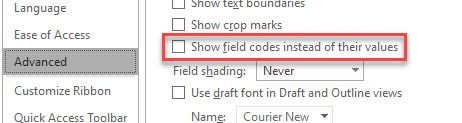
Metodo 2: Reinserire il collegamento ipertestuale
A volte, il collegamento ipertestuale non funziona a causa di errori di ortografia. Assicurati di aver inserito correttamente il link e di averlo completato.
-
Fare clic con il pulsante destro del mouse sul collegamento ipertestuale e aprire la finestra di dialogo di "Modifica collegamento ipertestuale."
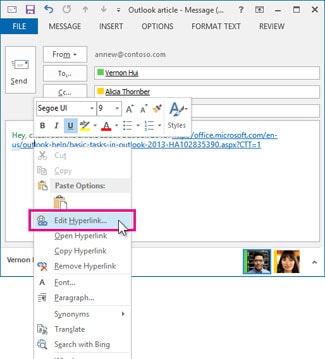
-
Lì, avrai le opzioni per modificare, rimuovere, aprire o copiare il collegamento.
-
Controlla se l'ortografia è corretta o se il collegamento è completo per risolvere l'errore.
In PowerPoint
Metodo 1: Reimposta il collegamento ipertestuale
L'errore di collegamento ipertestuale non funzionante si verifica quando il collegamento viene interrotto o il file a cui è collegato è stato eliminato o spostato. In tal caso, puoi semplicemente reimpostare il collegamento ipertestuale. Ecco i passaggi per completare il processo.
-
Assicurati di poter accedere al file o alla diapositiva a cui desideri creare un collegamento ipertestuale.
-
Seleziona il testo o l'oggetto con collegamento ipertestuale.
-
Aprire il"Inserire collegamento ipertestuale" la finestra di dialogo.
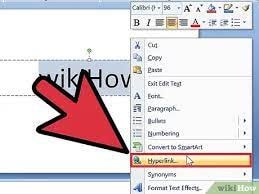
??
-
Reimposta il collegamento alla diapositiva, al documento o alla posizione corretti,
-
Clicca su OK per salvare le modifiche.
Parte 3: La soluzione definitiva per affrontare tutti questi problemi dei file " Wondershare Repairit
Stai ancora affrontando il problema del collegamento ipertestuale e ti stai chiedendo come sbarazzartene? Prova Wondershare Repairit e risolvi tutti i problemi di file in movimento. è la soluzione definitiva per riparare i file da qualsiasi dispositivo, indipendentemente dal livello di danno. Aggiungi questa applicazione di terze parti al tuo cassetto delle app e risolvi l'errore di collegamento ipertestuale non funzionante in pochissimo tempo.
Caratteristiche:
-
Ha un'interfaccia intuitiva.
-
Lo strumento supporta l'elaborazione in batch e può riparare più file contemporaneamente.
-
Supporta tutti i principali formati di file, come DOCX, PPTX, XLSX e PDF.
-
Viene fornito con un filtro che avvisa gli utenti se tentano di caricare un formato di file incompatibile.
-
Può risolvere qualsiasi tipo di danneggiamento dei file in soli tre semplici passaggi.
Una guida passo-passo per utilizzare Wondershare Repairit
Passo 1: Carica il file corrotto
-
Scarica e avvia l’app sul tuo sistema. Vai alla sezione Riparazione file sul lato sinistro.
-
Tocca "Aggiungi" pulsante e accedere alla posizione in cui vengono salvati i file danneggiati. Puoi scegliere più documenti e caricarli modo su Repairit.

-
Lo strumento genererà un messaggio se tenti di caricare un formato incompatibile.
Passo 2: Avviare il processo di riparazione
-
Dopo aver aggiunto il file, fai clic sul pulsante Ripara per avviare il processo. Lo strumento eseguirà la scansione di tutti i documenti e risolverà tutti i tipi di problemi.

-
Puoi controllare lo stato di avanzamento del processo di riparazione sullo schermo e persino annullarlo durante il processo in corso.
-
Una volta completato il processo, lo strumento ti avviserà visualizzando il prompt pertinente.
Passo 3: Anteprima e Salva
-
Fare clic sul pulsante "Anteprima" situato accanto ai file riparati. Puoi controllare i risultati prima di salvare qualsiasi documento.

-
Clicca sul pulsante Salva se si è soddisfatti dei file riparati. Clicca sul tasto "Salva tutto" per esportare contemporaneamente tutti i file riparati nella cartella designata.
Parole in conclusione:
Il blog delinea i motivi principali che attivano l'errore di collegamento ipertestuale non funzionante, insieme alle soluzioni per risolvere il problema del collegamento ipertestuale. Speriamo che la nostra guida ti aiuti a risolvere il problema consentendoti di accedere facilmente ai collegamenti ipertestuali. I collegamenti interrotti sono uno dei problemi comuni e fastidiosi che compaiono nei file Word/Excel/PowerPoint.
Ma la cosa migliore è che puoi risolverlo senza fare troppi sforzi. Tutte le soluzioni sopra elencate sono in grado di risolvere l'errore. Tuttavia, se nulla funziona o serve più tempo del solito, prova Wondershare Repairit per ripristinare i collegamenti ipertestuali e salvare il risultato in un nuovo file senza interferire con le proprietà del foglio di lavoro. Questo strumento è altamente affidabile e può correggere gli errori in tre semplici passaggi.??
 100% sicuro e download gratuito
100% sicuro e download gratuito
